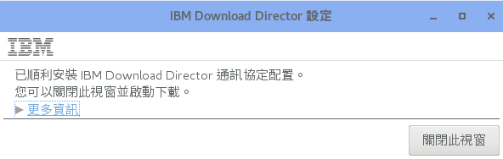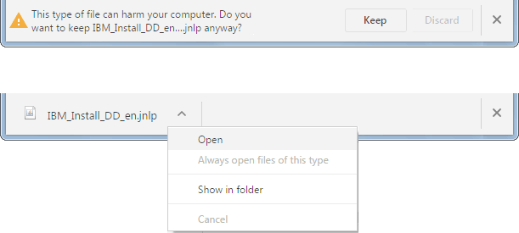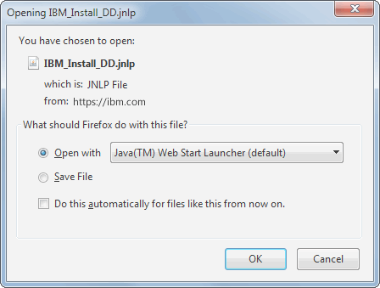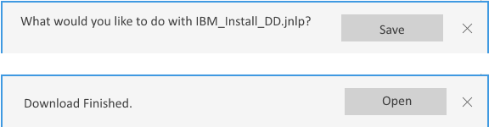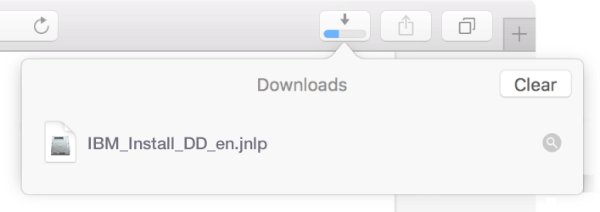IBM Download Director 安裝
我們未偵測到 IBM Download Director 已安裝在您的系統上。
請閱讀下面的所有步驟,然後按一下最後一個步驟上的「安裝 Download Director」按鈕。
步驟 1:下載安裝程式
當您按一下這個頁面底端的「安裝 Download Director」時,如果您看到  警告,請選取保留。
警告,請選取保留。
當 Chrome 完成下載安裝程式時,請選取小箭頭以顯示蹦現功能表,然後選取開啟。如果您可以選取「一律開啟」,則建議您選取這個選項。
如果檔案未開啟,您可能需要先安裝 Java。 請遵循公司程序來安裝 Java,或者如果公司允許,請移至 https://java.com 以下載並安裝 Java 8。
當您按一下這個頁面底端的「安裝 Download Director」時,會出現一個對話框。選取使用 Java(TM) Web Start Launcher 來開啟,並按一下「確定」。
如果您無法選取 Java(TM) Web Start Launcher,您可能需要先安裝 Java。 請遵循公司程序來安裝 Java,或者如果公司允許,請移至 https://java.com 以下載並安裝 Java 8。
當您按一下這個頁面底端的「安裝 Download Director」時,請在出現的對話框中按一下開啟。
如果檔案未開啟,您可能需要先安裝 Java。 請遵循公司程序來安裝 Java,或者如果公司允許,請移至 https://java.com 以下載並安裝 Java 8。
當您按一下這個頁面底端的「安裝 Download Director」時,請在出現的對話框中按一下儲存。
在下載完成之後,按一下開啟。
如果檔案未開啟,您可能需要先安裝 Java。 請遵循公司程序來安裝 Java,或者如果公司允許,請移至 https://java.com 以下載並安裝 Java 8。
當您按一下這個頁面底端的「安裝 Download Director」時,請按一下 Safari 視窗右上角旁邊的「顯示下載」按鈕。
按一下您剛剛下載的 IBM_Install_DD_zh.jnlp 檔案。
如果檔案未開啟,您可能需要先安裝 Java。 請遵循公司程序來安裝 Java,或者如果公司允許,請移至 https://java.com 以下載並安裝 Java 8。
步驟 2:執行應用程式
如果您的防火牆應用程式要求您容許執行安裝應用程式,則您必須容許執行該應用程式。
然後 Java 將會顯示一個「您要執行此應用程式嗎?」對話框。請驗證發佈者是 IBM 且顯示的位置是 IBM URL,然後選取「執行」以容許安裝程式繼續執行。
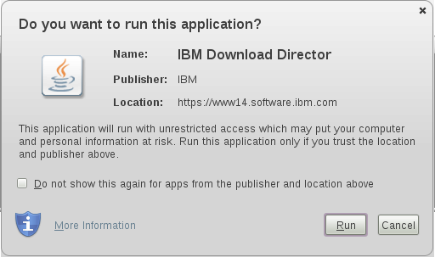
步驟 3:繼續執行下載
經過若干秒之後,您應該會看到一則訊息,指出已順利安裝 IBM Download Director。
然後您可以關閉安裝程式並繼續執行下載。